
Windows Vistadan beridir Aero özelliği içeren tüm sürümlerde , Görev çubuğuna simge durumuna küçülttüğümüz tüm program , tarayıcı veya dosya... simgelerinin üzerine faremiz ile
gidersek,söz konususu öğe için açılan pencere veya sekmelerin anında küçük resim önizlemesi gösterilecektir.Performans seçeneklerinden Görev çubuğu küçük resim önizlemelerini kaydetmeyi etkinleştirirseniz, tüm görev çubuğu küçük resim önizlemeleri bir dahaki sefere daha hızlı yüklenmelerine yardımcı olmak için önbellek olarak kaydedilecektir. Performans seçeneklerini bir tıkla açmak için çalıştır penceresinden aşağıdaki kodu uygulayabilirsiniz.
%windir%\system32\SystemPropertiesPerformance.exe
Kod uygulandığında karşınıza Performans seçenekleri gelecektir.
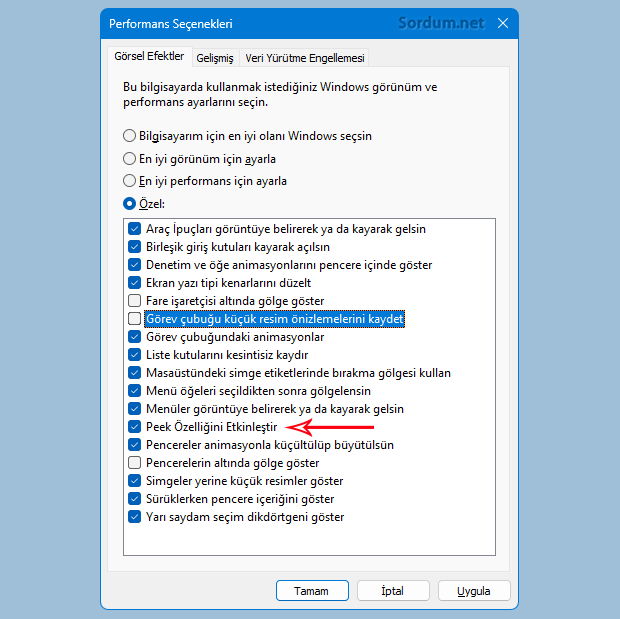
Ancak, önbellek, bazen görev çubuğu küçük resim önizlemelerinin düzgün görüntülenmemesine neden olacaktır. Bazen yüklenen bir yazılımın registryde yaptığı bir değişiklik neticesi Görev çubuğundaki bu önizleme özelliği bozulmakta ve görüntülenememektedir.

Yada bazen bu öngörünüm özelliği devre dışı bırakılmak istenmektedir. Tüm bunları Registryde yapacağımız küçük bir değişiklik ile gerçekleştirebiliriz.
Görev çubuğu simge öngörünümünü kapatalım
Görev çubuğundaki simgelerin öngörünümlerini kapatmak için Aşağıdaki registry anahtarına gidip sağ taraftaki boşlukta yeni DWORD (32 bit) değeri oluşturup ismine de "ExtendedUIHoverTime" diyelim.
HKCU\Software\Microsoft\Windows\CurrentVersion\Explorer\Advanced
Ardından çift tıklayıp değer olarak "41fffffe" değerini verelim.

Bir registry değerine kolayca nasıl ulaşabileceğiniz konusundaki ipuçlarını Buradaki başlığımızda paylaşmıştık. Ardından Dosya gezginini yeniden başlatarak , Oturumu kapatarak veya Sisteminizi yeniden başlatarak ayarın etkili olmasını sağlayabilirsiniz. Bazı sistemlerde Performans seçeneklerindeki "Peek özelliğini etkinleştir " kutucuğundaki tik kaldırılıp sistem yeniden başlatılırsa Öngörünüm devre dışı kalabilmektedir.
Görev çubuğu simge öngörünümünü aktif edelim
Eğer herhangi bir yazılım Registry ye Üstteki değeri yazmışsa simge öngörünümü çalışmayacaktır. Simge öngörünümünü tekrar aktif etmek için "ExtendedUIHoverTime" değerine sağ tıklayıp sil demeniz yeterlidir. Ayarların Etkili olması için ise Dosya gezginini yeniden başlatmanız gerekecektir. Tüm bunlarla uğraşmamanız için sizlere bir Vbscript kodladık.

Tıklandığında Registry yi kontrol etmekte ve "ExtendedUIHoverTime" değerini bulursa silmektedir , eğer değer yoksada oluşturmaktadır böylece her bir tık ayrı bir işlem yapıyor olup dilerseniz simge öngörünümünü açabilir dilerseniz kapatabilirsiniz. İlgili scripti sayfa sonundaki linkten edinebilirsiniz.

- Görev çubuğu ön görünüm boyutunu arttıralım Burada
- Masaüstü simge ayarlarını kolayca yapın Burada
14 Mart 2019 Tarihli başlık güncellendi





Selamlar.
Çok işime yaradı teşekkürler.
Umarım faydalı olur.
Hiç başıma gelmedi ama scripti indirdim. elimde bulunsun. Teşekkürler.
Şifre : sordum
Scrip dosyasında şifre var acaba nedir
Yorumunuz için teşekürler , bencede script ile en kolayı.
Elinize sağlık güzelmiş. tek tık ile yapmak en güzeli hiç uğraşamayacağım. unutuyorum sonra yerini